Ensimmäisen kerran Elementary OS: n työpöytäympäristö on saatavana Fedoran käyttäjille uudessa versiossa 30. Tässä opetusohjelmassa osoitamme sinulle, mitä tarvitaan Pantheonin uusimman version asentamiseen ja ajamiseen Fedora Linuxissa.
Huomaa: et halua käyttää Fedoraa, mutta haluat kokeilla Pantheonia? Kokeile asentaa Elementary OS! Työpöytä on saatavana myös Arch Linuxille!
Päivitä versioon Fedora 30
Fedora 30 on poissa ja on ollut jonkin aikaa. Kuitenkaan kaikki eivät ole päivittäneet versiosta 29 versioon 30. Joten ennen kuin selvitämme kuinka Pantheon saada ylös ja ajaa, päivitys on välttämätöntä. Voit tehdä tämän avaamalla pääteikkunan tai Gnome Software -sovelluksen. Avattuasi siirry tähän oppaan kohtaan, kuinka päivittää Fedora. Seuraa ohjeita huolellisesti, ja pian Fedora Linux -tietokoneessasi on versio 30!
Etkö ole fani päivityksistä perinteisen menetelmän avulla? Harkitse suuntaa Fedora-projektin viralliselle verkkosivustolle ladataksesi ja asentaaksesi Fedora 30: n suoraan!
Asenna Pantheon-työpöytäpaketit
Fedoran Pantheon asennetaan parhaiten ”Pantheon Desktop” -pakettiryhmän kautta. Käynnistä terminaali-ikkuna tätä varten. Suorita sen jälkeen Dnf-päivitys komento päivittääksesi kaikki Linux-tietokoneesi ohjelmistot. Vaikka se ei ole välttämätöntä, on hyvä ajatus suorittaa päivitys, jotta tietokoneesi on parhaimmillaan.
sudo dnf update -y
Kun kaikki on ajan tasalla, on aika asentaa Pantheon-pakettiryhmä DNF. Asenna Elementary-paketit käyttämällä alla olevaa terminaalikomentoa.
sudo dnf group install "Pantheon Desktop" -y
Olettaen, että Pantheon-työpöydän asennus on valmis, on aika ottaa Gnomen kirjautumisen hallinta käyttöön.
Huomaa: Ota Gnomen kirjautumisen hallinta käyttöön vain, jos et vielä käytä LightDM: ää. LightDM toimii yhtä hyvin kuin Gnome.
Asenna paketti ensin Gnomen kirjautumisen hallintaohjelman avulla dnf asentaa.
sudo dnf install gdm -y
Kun paketit on asennettu, ota se käyttöön järjestelmällä.
sudo systemctl enable gdm.service -f
Kun Gnomen kirjautumisen hallinta on valmis menemään, käynnistä Fedora Linux -tietokone uudelleen ja siirry seuraavaan vaiheeseen.
Rakenna alkuaineenmurtaja lähteestä
Yksi kiistanalaisimmista näkökohdistaPeruskäyttöjärjestelmä on se, miten kehittäjät suhtautuvat työpöydän mukauttamiseen. Heidän mielestään on käyttäjien kannalta huonoa tekemistä, koska se sekoittuu huolellisesti muotoillun käyttöliittymän ja teeman kanssa. Jotkin asiat täytyy kuitenkin muuttaa, jotta saataisiin irti Pantheonista Fedoralla. Tässä oppaassa emme asenna mitään kolmansien osapuolten kuvakkeita tai teemoja. On kuitenkin huomattava, että Fedoran Pantheon-työpöytä tarvitsee työtä, eikä se ole oikein oikein käytössä. Joten meidän on kaivettava työpöydälle, jotta joitain asetuksia voidaan muuttaa nopeasti Elementary Tweak -sovelluksen avulla.

Alkuperäisen säätämisen saaminen Fedoralla on mahdollista,siitä huolimatta, että sovellus oli alkukeskeinen, lähdekoodin ansiosta. Aloita avaamalla päätelaite ja asentamalla sovelluksen luomiseen tarvittavat riippuvuudet.
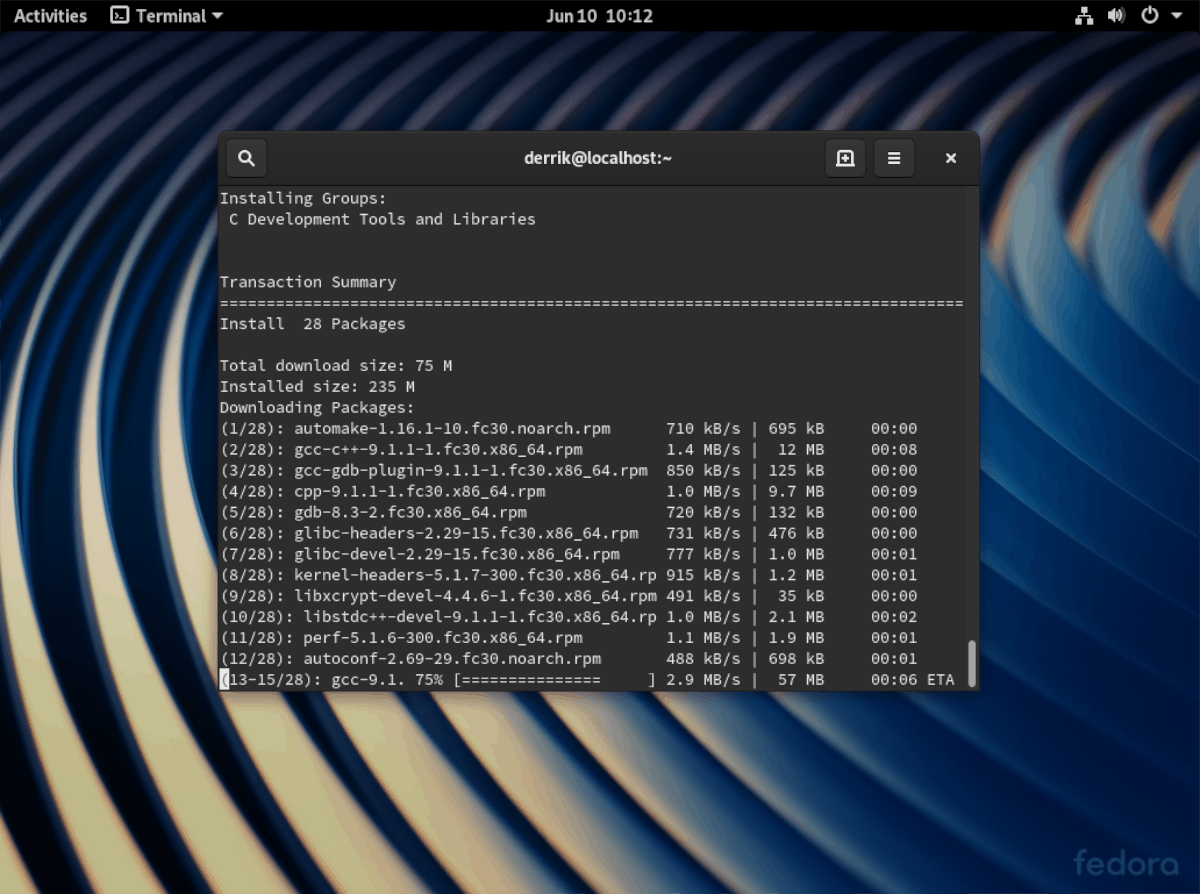
sudo dnf groupinstall "C Development Tools and Libraries" -y
sudo dnf install cmake granite-devel unzip switchboard-devel GConf2-devel polkit-devel vala -y
Kun riippuvuudet on asennettu Fedora Linux -tietokoneeseesi, tartu lähdekoodi Wgetin avulla.
wget https://github.com/elementary-tweaks/elementary-tweaks/archive/master.zip -O elementary-tweaks-master.zip
Käyttämällä avata jnk vetoketju työkalu, purkaa lähdekoodi Fedoran kotikansioon.
unzip elementary-tweaks-master.zip
Siirry lähdekoodikansioon painikkeilla CD, ja luo uusi hakemisto nimeltään "build".
cd elementary-tweaks-master
mkdir build
Kirjoita uusi rakennuskansio painikkeella CD.
cd build
Käyttää CTee konfiguroida rakennus. Käännä sitten koodi koodilla tehdä.
cmake -DCMAKE_BUILD_TYPE=Debug -DCMAKE_INSTALL_PREFIX=/usr ../
make
Kun koodi on valmis käännetty, asenna se alla olevalla komennolla.
sudo make install
Vaihda teema-asetukset
Nyt kun Pantheon ja Elementary Tweaks on asetettuFedoralla, on aika korjata rikki teema-asetukset työpöydälle. Voit tehdä tämän kirjautumalla ulos nykyisestä istunnostasi palataksesi Gnomen kirjautumisnäyttöön. Etsi sitten rataskuvake ja napsauta sitä hiirellä paljastaaksesi vaihtoehtoiset istunnot. Napsauta hiirellä “Pantheon”. Kirjaudu sitten työpöydälle käyttäjän ja salasanasi avulla.
Anna Pantheonin ladata työpöydän. Kun lataus on valmis, napsauta sovellusvalikkoa näytön vasemmassa yläreunassa paljastaaksesi hakukentän. Kirjoita sitten ruutuun ”Asetukset”.
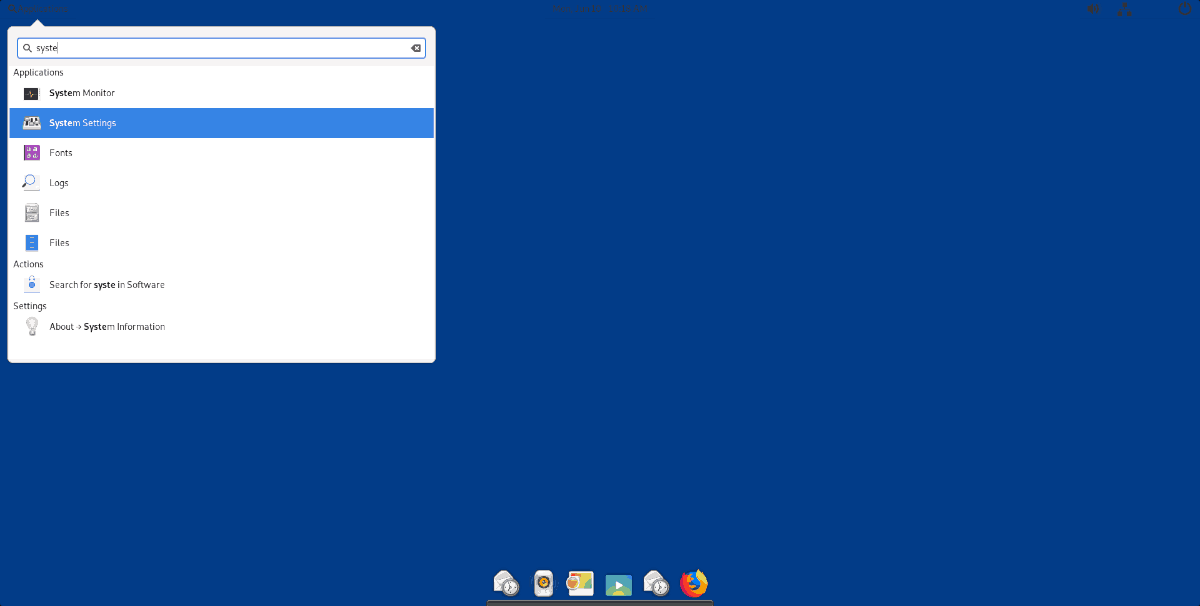
Avaa sovellus, jonka sanoma on ”Järjestelmäasetukset”päästä Pantheonin järjestelmäasetuksiin ja etsi "Tweaks" -kuvake päästäksesi Elementary Tweaks -sovellukseen. Kun olet onnistunut pääsemään Tweaksiin, noudata alla olevia vaiheittaisia ohjeita asettaaksesi Pantheonin oikean ilmeen.
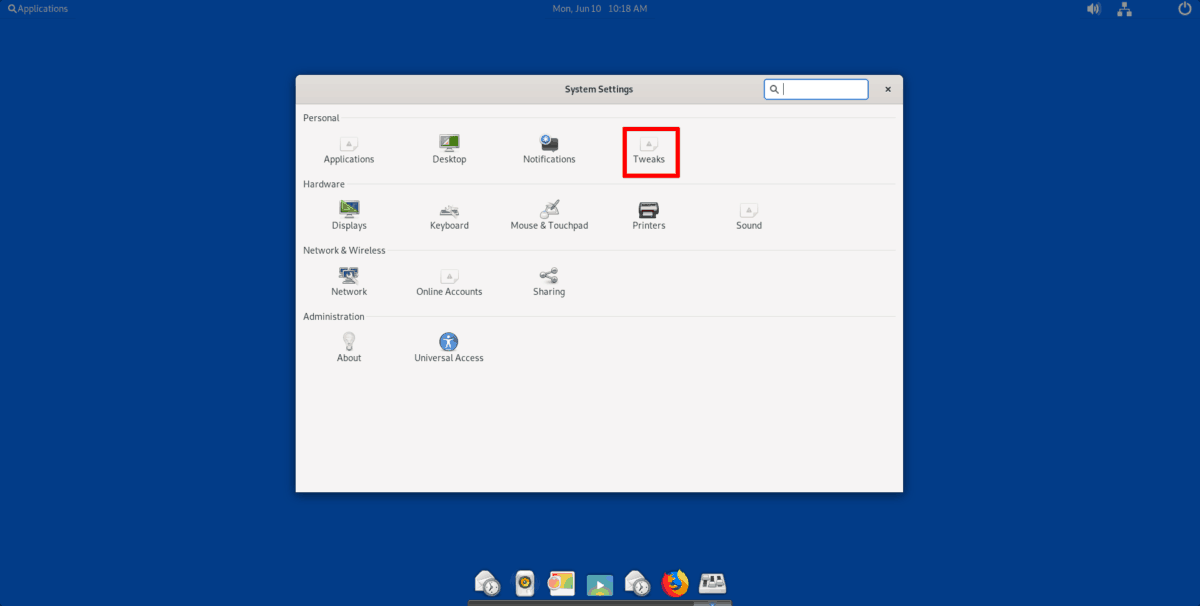
Vaihe 1: Etsi avattava “GTK +” -valikko ja vaihda se “Adwaita” -kohdasta “elementaariseksi”.
Vaihe 2: Etsi avattava ”Kuvakkeet” -valikko ja vaihda se “Adwaita” -kohdasta “elementaariseksi”.
Vaihe 3: Etsi avattava ”Kohdistin” -valikko ja aseta se “peruskohteeksi”.
Vaihe 4: Etsi avattava Layout (Asettelu) -valikko ja vaihda se Windowsista "elementary".
Vaihe 5: Avaa pääte ja suorita alla oleva komento päästäksesi Pantheon-telakka-asetuksiin.
plank --preferences
Etsi telakka-asetusten sisällä ”Teema” ja vaihda avattava valikko kohtaan ”GTK +”.
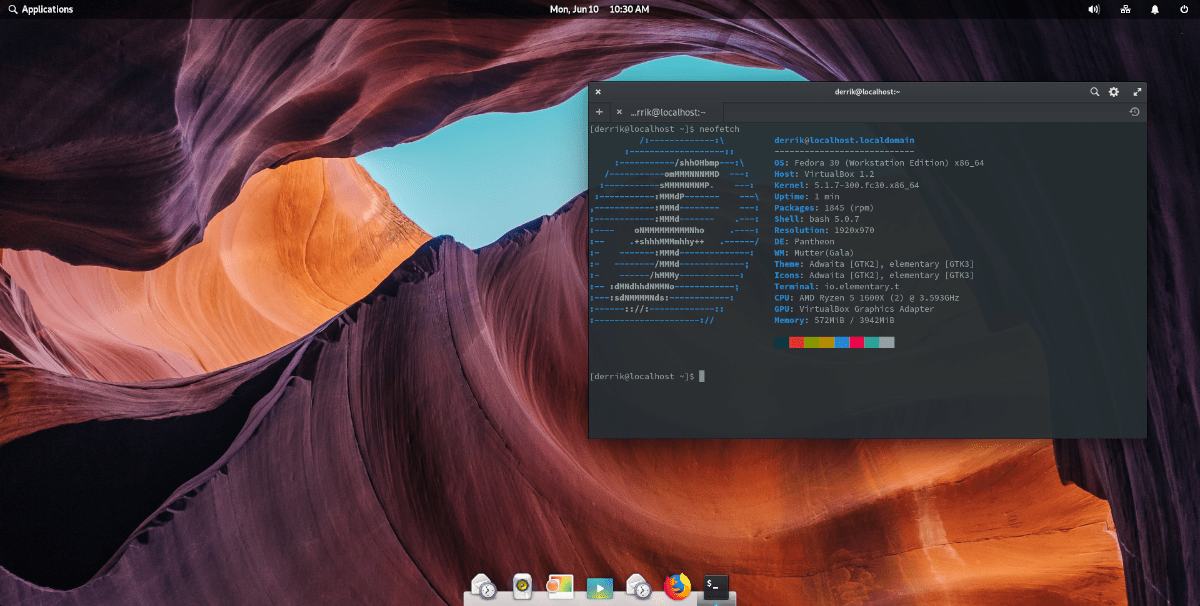
Kun kaikki asetukset on asetettu oikein, Fedora Linux -tietokoneessasi Pantheon on asennettu oikein ja valmis käytettäväksi! Nauttia!













Kommentit